Práca s prieskumníkom modelov
S prieskumníkom modelov v zobrazení modelu v službe Power BI môžete zobrazovať a pracovať s zložitými sémantickými modelmi s mnohými tabuľkami, vzťahmi, mierkami, rolami, skupinami výpočtov, prekladmi a perspektívami.
Vyhľadanie prieskumníka modelu
Ak máte v službe Power BI otvorený lokálny model, prejdite do zobrazenia Model. Na table Údaje zobrazenia Modelu sa v hornej časti tably zobrazia možnosti výberu tabuliek alebo modelu. Výberom položky Model sa zobrazí prieskumník modelu.
Anatómia prieskumníka modelu
Prieskumník modelov zobrazuje všetky sémantické položky modelu na prvý pohľad. Rýchle vyhľadanie položiek pomocou vyhľadávania. Zamerajte sa na to, čo chcete urobiť, keď rozbalíte a zbalíte rôzne sekcie položiek. Zistite, koľko položiek máte s počtami v každej sekcii. Na nasledujúcom obrázku je znázornený prieskumník modelu.
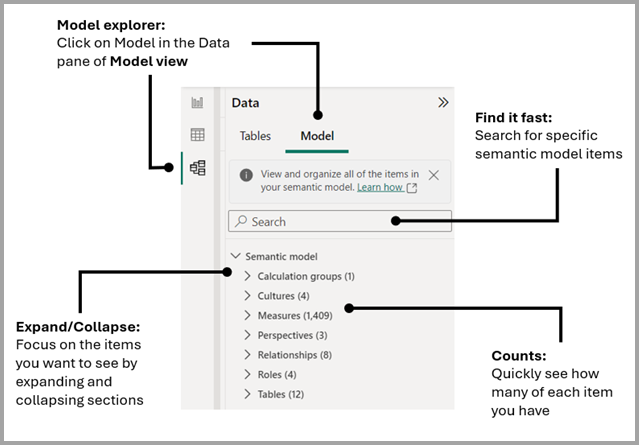
Položky zobrazené v prieskumníkovi modelu
Sémantický model môže mať veľa rôznych položiek, ktoré sa nezobrazujú na table Údaje, pretože sa nepoužívajú priamo vo vizuáloch, ale tieto položky ovplyvňujú správanie sa údajov zostavy a modelu pre autorov a spotrebiteľov zostáv.
Sémantický model
Sémantický model predstavuje všetky metaúdaje o vašich údajoch a ovplyvňuje to, ako sa zobrazujú vaše údaje v zostavách a dotazoch DAX. Tabla vlastností zobrazuje vlastnosti sémantického modelu.
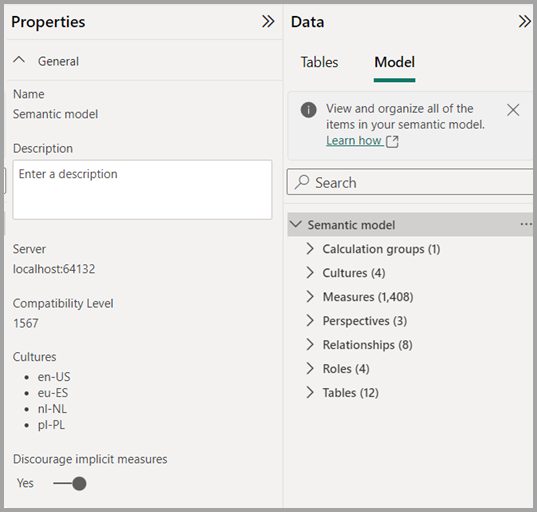
Odradzovať implicitné mierky
Implicitná mierka nastane, keď v zobrazení Zostava použijete stĺpec údajov z tably Údaje priamo vo vizuáli. Vizuál vám ho umožňuje agregovať ako SUM, AVERAGE, MIN, MAX alebo inú základnú agregáciu, ktorá sa stáva implicitnou mierkou. Povolenie vlastnosti implicitnej mierky na sémantickom modeli neodporúča vytvárať takéto implicitné mierky tým, že prestane zobrazovať symbol súčtu vedľa stĺpcov údajov na table Údaje a blokuje pridávanie údajových stĺpcov do vizuálov priamo na osi agregácie alebo ako hodnoty a vo vizuálnom podmienenom formátovaní. Existujúce implicitné mierky, ktoré už boli vytvorené vo vizuáloch, budú naďalej fungovať.
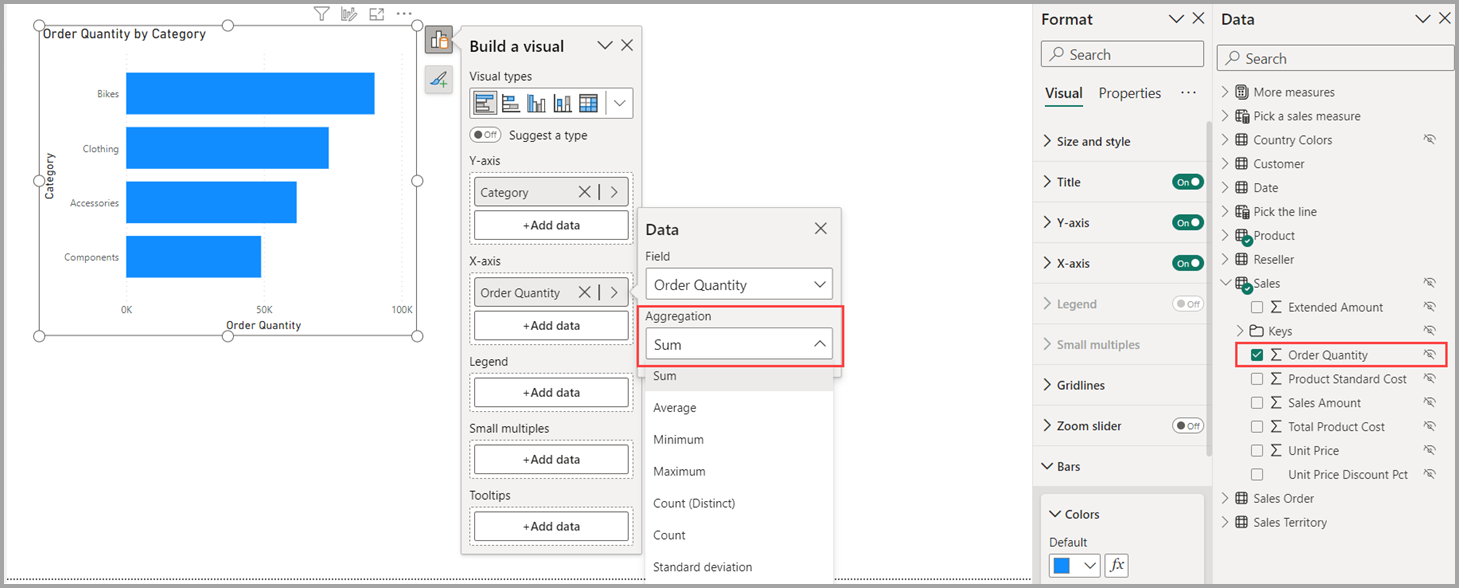
Autori modelu by chceli nastaviť túto vlastnosť, aby sa zabezpečilo použitie mierok pri agregácii údajov, keď výraz DAX mierky obsahuje logiku, ktorá sa má vždy použiť. Povolenie tejto vlastnosti môže tiež viesť k zlepšeniu výkonu s tablou Filter tým, že sa nevygenerujú dotazy na zobrazenie počtov jednotlivých hodnôt.
Mierka alebo explicitná mierka sa vyskytuje pri vytváraní novej mierky a definovaní výrazu DAX na agregáciu stĺpca údajov. Explicitné mierky môžu mať tiež podmienenú logiku a filtre, pričom plne využívajú možnosti práce s jazykom DAX. Ďalšie informácie nájdete v článku Vytvorenie vlastných mierok .
Skupiny výpočtov
Skupiny výpočtov môžete vytvoriť alebo upraviť tak, aby sa zmenšili nadbytočné mierky. Ďalšie informácie o skupinách výpočtov nájdete v článku Vytvorenie skupín výpočtov.
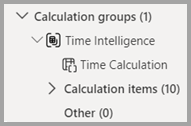
Kultúr
V oblasti Kultúry v prieskumníkovi modelu môžete zobraziť všetky preložené verzie dátového modelu. Ďalšie informácie nájdete v článku Preklady v tabuľkových modeloch .
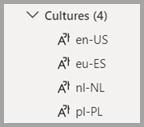
Miery
Mierku môžete vytvoriť alebo upraviť a zobraziť všetky mierky vo svojom modeli spolu, dokonca aj vtedy, ak sa nachádzajú v rôznych tabuľkách alebo priečinkoch. Ďalšie informácie nájdete v článku Vytvorenie vlastných mierok .
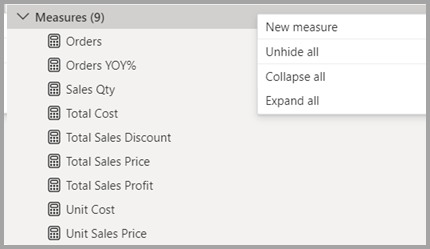
Perspektívy
Zobrazenie perspektív vytvorených skrytím tabuliek, stĺpcov alebo mierok. Perspektívy sa bežne používajú v prispôsobených vizuáloch. Ďalšie informácie o perspektívach nájdete v článku Perspektívy v službe Analysis Services .
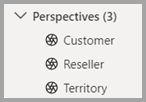
Vzťahy
Vzťahy medzi tabuľkami môžete vytvoriť alebo upraviť v prieskumníkovi modelu. Ďalšie informácie o vzťahoch medzi tabuľkami nájdete v článku Vytváranie a spravovanie vzťahov v aplikácii Power BI Desktop .
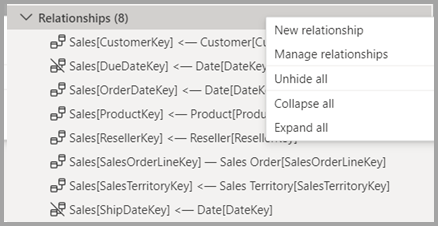
Prieskumník modelu tiež predstavuje vytvorenie vzťahu na table Vlastnosti . Kliknite pravým tlačidlom myši na kontextovú ponuku časti Vzťahy a výberom položky Nový vzťah otvorte prázdnu tablu vlastností vzťahu, ktorú môžete vyplniť. Potom po dokončení vyberte položku Použiť zmeny . Používaním prieskumníka modelov na vytváranie vzťahov sa vyhnete tomu, že pri výbere rôznych možností bude potrebné spúšťať dotazy na poskytovanie ukážky a overenia údajov.
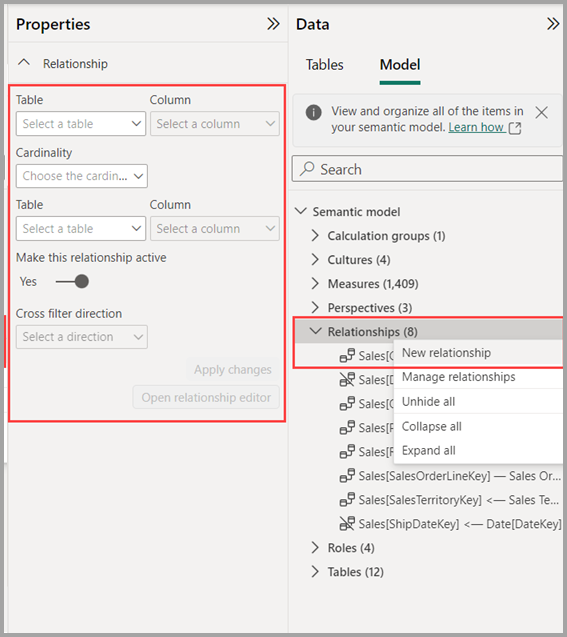
Roly
Roly zabezpečenia môžete vytvoriť alebo upraviť v prieskumníkovi modelu. Ďalšie informácie o rolách zabezpečenia v článku Zabezpečenie na úrovni riadkov (RLS) v službe Power BI .
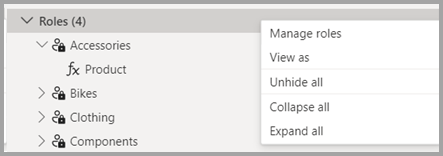
Tabuľky
V modeli môžete vytvárať alebo upravovať tabuľky v prieskumníkovi modelov. Prístup je podobný oblasti Tabuľky na table Údaje, ale informácie tu v Prieskumníkovi modelu zahŕňajú podsekcie pre každú tabuľku a usporiadanie položiek.
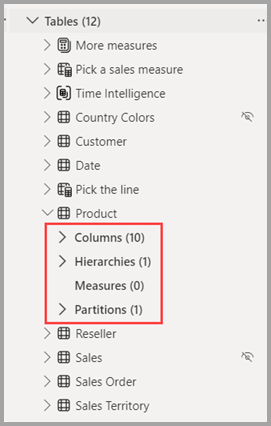
Súvisiaci obsah
Nasledujúce články obsahujú viac informácií o dátových modeloch a taktiež podrobne opisujú režim DirectQuery.
- Práca so zobrazením modelovania v aplikácii Power BI Desktop
- Automatické agregácie
- Používanie zložených modelov v aplikácii Power BI Desktop
- Spravovanie režimu úložiska v aplikácii Power BI Desktop
- Vzťahy typu many-to-many v aplikácii Power BI Desktop
Články o režime DirectQuery:
